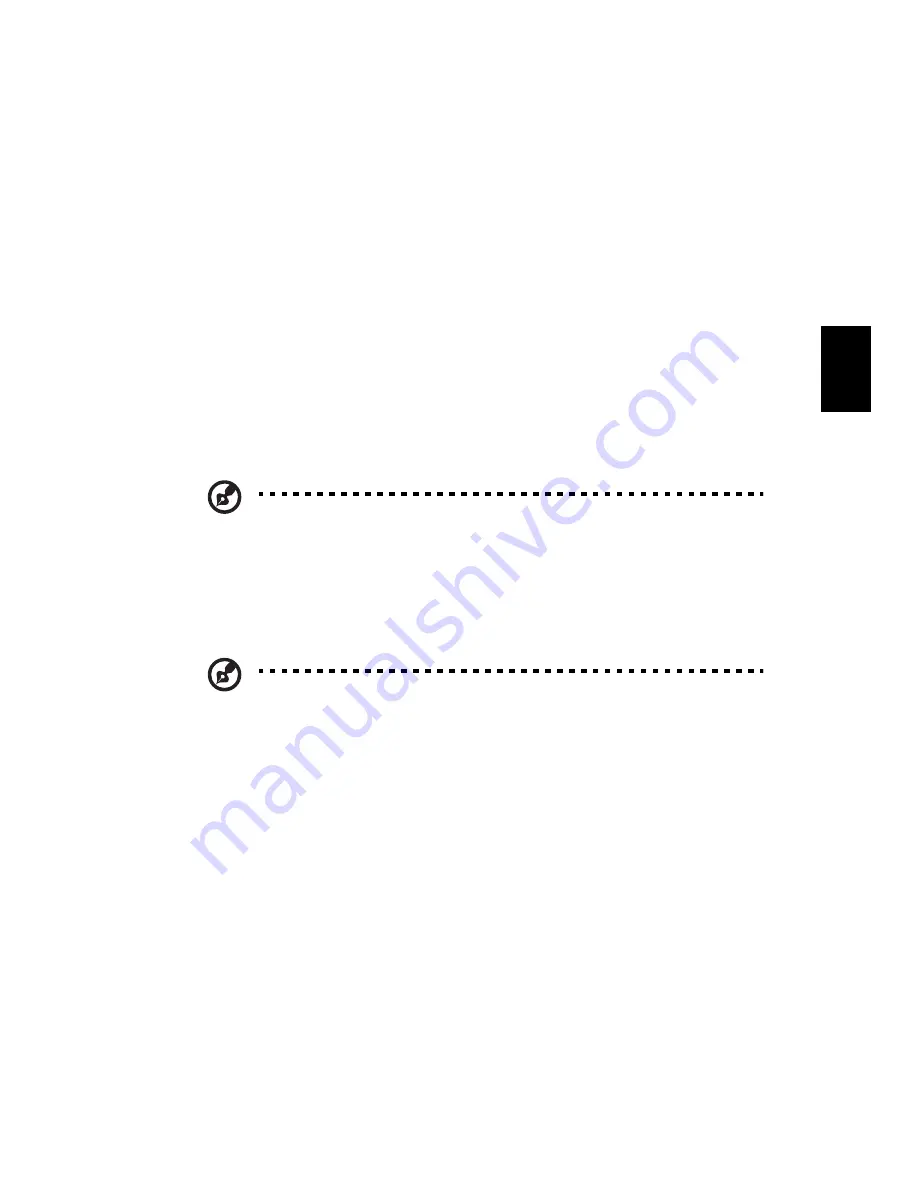
53
Es
paño
l
Cambiar contraseña
Acer eRecovery y Acer Recuperación D a D está protegido con una
contraseña que el usuario puede cambiar. Se usa la contraseña tanto
en el Acer eRecovery como en el Acer disc-to-disc. Siga los siguientes
pasos para cambiar la contraseña en Acer eRecovery.
1
Inicializar el sistema en Windows XP.
2
Pulse <Alt>+<F10>
<Alt>+<F10>
<Alt>+<F10>
<Alt>+<F10> para abrir la aplicación Acer eRecovery.
3
Introduzca la contraseña para comenzar. La contraseña por
defecto es six 0s.
4
Seleccione “Recovery settings
Recovery settings
Recovery settings
Recovery settings” en la ventana de Acer eRecovery y
haga clic en “Next
Next
Next
Next”.
5
En la ventana Recovery settings seleccione “Password: Change
Password: Change
Password: Change
Password: Change
Acer eRecovery password
Acer eRecovery password
Acer eRecovery password
Acer eRecovery password” y haga clic en “Next
Next
Next
Next”.
6
Siga las instrucciones en pantalla para completar el proceso.
Nota
Nota
Nota
Nota: Si es sistema falla, y no se reinicia en Windows, el usuario
puede ejecutar Hacer Disc-to-Disc para reestablecer la imagen por
defecto de fábrica en modo DOS.
Acer Recuperación Disc-to-Disc
Nota:
Nota:
Nota:
Nota: Esta característica sólo está disponible en ciertos modelos.
Instalación del sistema operativo multilingüe
Siga las instrucciones para elegir el sistema operativo y el idioma que
usará al encender el sistema por primera vez.
1
Encienda la computadora.
2
El menú de selección del sistema operativo multilingüe Acer
aparecerá automáticamente.
3
Use las teclas de flecha para desplazarse a la versión del idioma
que desea. Pulse <Entrar
Entrar
Entrar
Entrar> para confirmar su selección.
4
El sistema operativo y el idioma que usted ha elegido serán la
única opción para operaciones de recuperación futuras.
5
El sistema instalará el sistema operativo y el idioma elegidos.
Summary of Contents for TravelMate 8100
Page 1: ...TravelMate Serie 8100 Gu a del Usuario...
Page 10: ...Espa ol...
Page 38: ...28 Espa ol...
Page 46: ...36 Espa ol operaciones Opciones PlatinumSecure SmartCard Manager y Cambiar contrase a...
Page 52: ...42 Espa ol...
Page 65: ...Soluci n de problemas...
Page 73: ...Ap ndice A Notas de normas y de seguridad...
Page 74: ...Este ap ndice presenta los avisos generales para su ordenador...
Page 86: ...Ap ndice A Notas de normas y de seguridad 76 Espa ol...
Page 90: ...80...






























